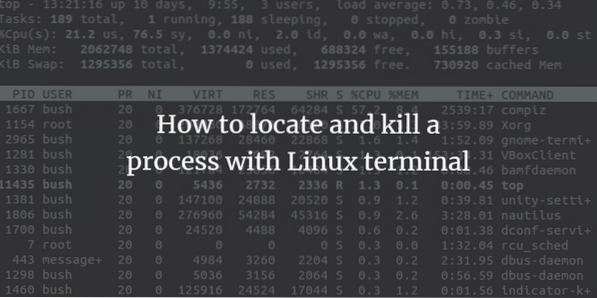
Katra programma, kas darbojas servera beigās, spēj ģenerēt vienu vai vairākus procesus. Vienam serverim var būt vairāki lietotāji, kas izpilda daudzas komandas, kas veiks procesus. Šie procesi var darboties gan priekšplānā, gan fonā. Ja programma darbojas priekšplānā, tā var aizņemt termināli, kurā programma tika sākotnēji startēta, un citas lietojumprogrammas nevar pat startēt, kamēr citi procesi joprojām darbojas. Tā kā fonā var darboties arī citi procesi, šajā gadījumā terminālis, kurā sākām programmu, var pievienot jaunas komandas, kamēr programma joprojām darbojas. Dēmoni ir arī tāda veida process, kas nepārtraukti darbojas. Viņi klausās pieprasījumus noteiktās ostās. Parasti tās tiek inicializētas, palaižot sistēmu, un vienkārši gaida fonā un tur sevi dīkstāvē, līdz ir nepieciešams viņu pakalpojums.
Reizēm, strādājot, mūsu sistēma vairs nereaģē, process var arī aizņemt daudz vietas sistēmā un pat apstāties. Tātad, mums ir jāatrod un jānogalina šāds process Linux, lai turpinātu darbu. Ir daudz veidu, kā nogalināt procesu Linux, kas tiks apspriests šajā apmācībā. Ar šīm komandām var spēcīgi nogalināt procesu.
Īstenojot šo rakstu, esmu izmantojis Ubuntu. Tomēr komandas var darboties jebkurā Linux izplatīšanā.
Linux procesa atrašana
1. solis: Pirmkārt, atveriet Terminal, noklikšķinot uz Ubuntu palaidēja un meklējiet Terminal.
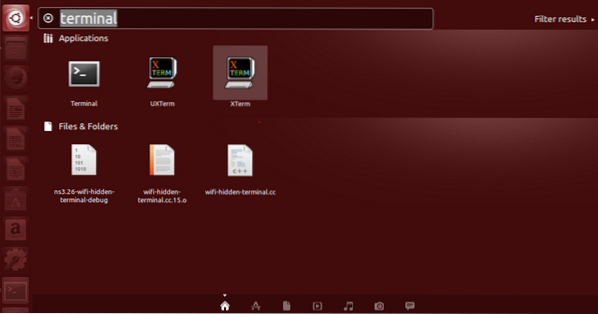
2. solis: Tagad noklikšķiniet uz Terminal un gaidiet, līdz terminālis tiks atvērts.
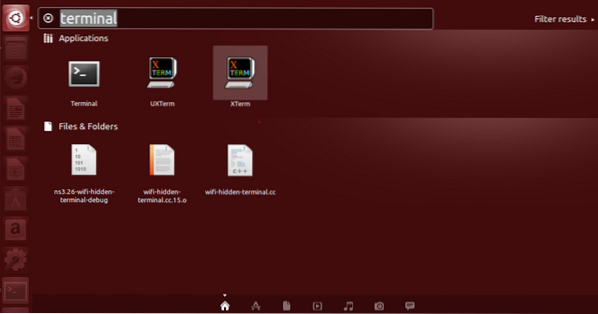

3. solis: Kad termināls ir atvērts, jums būs šāds ekrāns:
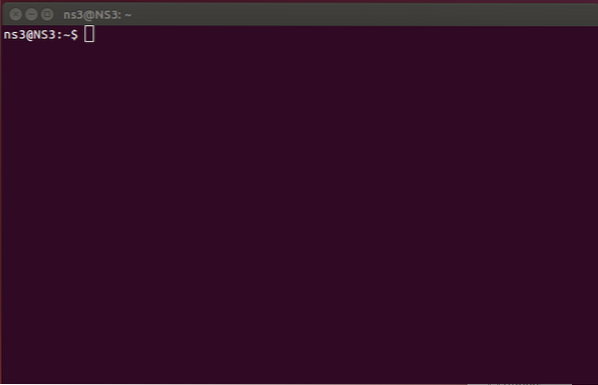
Divi galvenie punkti, kas šeit ir svarīgi nākamajos soļos, ir šādi:
- PID - Tas ir procesa ID. Katram procesam ir noteikts 5 ciparu numurs, kas piešķirts pašam procesam. Skaitļus var atkārtot, kad tie sasniedz maksimālo robežu, bet vienmēr ir unikāli procesam sistēmā.
4. solis: tops - komandu izmanto kā pamata komandu, lai apskatītu visus pašlaik notiekošos procesus, kas izmanto datorierīces resursus. Tātad, mēs izpildām top-komandu terminālā, un rezultāti ir
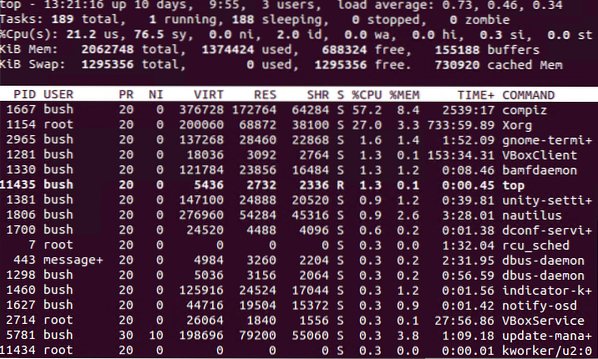
top pati par sevi ir programma. To var izmantot, lai parādītu visu procesu sarakstu, un tā izpildes laikā tam ir jauns izkārtojums. Šeit ir tā piemērs,
- h - Tiek izmantots, lai parādītu a palīdzība logs. Palīdzības logā ir visas komandas, tās sniedz informāciju, kas ir diezgan noderīga.
- telpa - Nospiežot atstarpi, mēs nekavējoties atjaunināsim procesu tabulu. Mums netiks likts gaidīt kādu laika intervālu.
- f - pievienot izkārtojumā parādāmus failus vai noņemt, lai noņemtu konkrētus noteiktus laukus, lai apturētu to parādīšanu.
- q - to izmanto, lai atmestu tops lietojumprogramma un tiek izmantota arī papildus atvērtajam logam
- l - to izmanto, lai pārslēgtu vidējās slodzes un darbspējas laika informācijas displeju.
- m - to izmanto, lai pārslēgtu atmiņas informācijas displeju.
- P (Shift + p) - to izmanto, lai kārtotu procesus pēc CPU izmantošanas.
- s - to izmanto, lai mainītu kavēšanos starp atsvaidzinājumiem.
5. darbība: Ir vēl viena komanda, lai redzētu visu pašlaik notiekošo procesu sarakstu, mēs izmantojam “ps -A | mazāk ” komandu.

Parādīsies visu pašlaik notiekošo procesu saraksts. Šis process parāda visus notiekošos procesus, kas ir saistīti PID “Procesa ID”. Jūs varat tālāk apskatīt šo sarakstu, lai uzzinātu procesa nosaukumu, kas atbilst arī programmai, kuru jūs faktiski vēlaties nogalināt. Nesen palaistās programmas tiek parādītas saraksta beigās, kuras vēlaties nogalināt no saraksta. Piemēram, mēs esam izmantojuši Firefox kā procesu, kas mūs interesē, lai mūs nogalinātu.
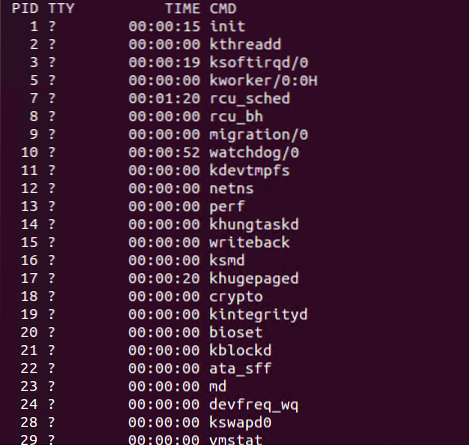
Kad esat pabeidzis, nospiediet “q”, Lai izietu no šī loga.
Procesa nogalināšana pēc ID
Kad esam saņēmuši PID, mēs varam izmantot komandu kill, lai nogalinātu procesu no informācijas, ko mēs ieguvām no komandas ps -A.
1. darbība: Šim nolūkam mēs izmantojam komandu “sudo kill PID”. Kur PID ir procesa ID, kuru mēs vēlamies nogalināt.

Ja mēs vēlamies nogalināt noteiktu procesu, mēs redzam tam atbilstošo PID un pēc tam izmantojam, lai nogalinātu šo darbības procesu. E.g. mēs vēlamies nogalināt “Firefox” procesu, tāpēc vispirms atrodam tā PID.
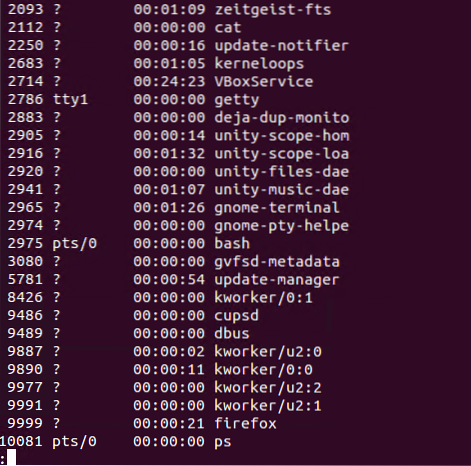

Tātad, šeit Firefox PID ir 9999. Mēs izmantojam "sudo nogalināt PID”, Lai nogalinātu Firefox procesu.

Kā pārbaudīt, vai process ir nogalināts vai nē?
Tad mēs pārbaudām visus notiekošos procesus, tiklīdz mēs iznīcinām sev interesējošo, izmantojotps -A | mazāk “komandu”. Rezultāts parāda, ka mums ir nav Firefox procesa (PID: 9999) sarakstā.
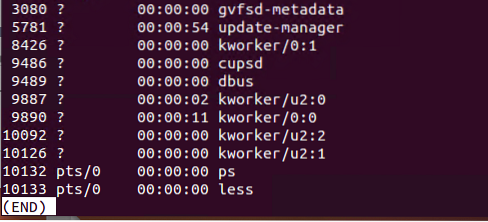
Procesa nogalināšana pēc nosaukuma
Nogalināt programmu, izmantojot tās procesa nosaukumu, darbojas tikai visos izpildāmajos failos (t.i.e., visas palaistās programmas), kuras ir paredzētas atvērtas izpildes laikā. Visas šīs programmas, kas darbojas fonā, nav iespējams nogalināt, izmantojot procesa nosaukumu.
Tagad mēs nogalināsim sev interesējošo procesu, izmantojot šī procesa nosaukumu. Ja mēs vēlamies nogalināt noteiktu procesu, mēs redzam tam atbilstošo PID un pēc tam izmantojam, lai nogalinātu šo darbības procesu. E.g. mēs vēlamies nogalināt “Firefox” procesu, tāpēc vispirms atrodam tā PID. 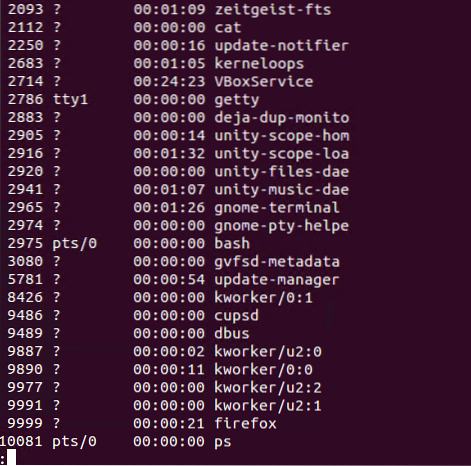

Tātad, šeit procesa nosaukums ir Firefox, un mēs izmantojam “pkill firefox”Komandu šī procesa nogalināšanai.

Kā pārbaudīt, vai process ir nogalināts vai nē?
Tad mēs pārbaudām visus notiekošos procesus, tiklīdz mēs iznīcinām sev interesējošo, izmantojotps -A | mazāk “komandu”. Rezultāts parāda, ka mums ir nav Firefox procesa sarakstā.

Secinājums
Paldies, ka izlasījāt šo rakstu. Mēs esam redzējuši, kā mēs varam atrast procesu un pēc tam nogalināt procesu, izmantojot tā procesa ID vai nosaukumu.
 Phenquestions
Phenquestions



